
- •Содержание
- •Ввод данных
- •Форматирование ячеек
- •Вставка диаграмм
- •Вопросы для самоконтроля
- •Команды вкладки «Главная»
- •Команды вкладки «Вставка»
- •Команды вкладки «Разметка страницы»
- •Команды вкладки «Формулы»
- •Команды вкладки «Данные»
- •Команды вкладки «Рецензирование»
- •Команды вкладки «Вид»
- •Вопросы для самоконтроля
- •Виды финансовых функций
- •Функции для расчетов амортизационных отчислений
- •Функции для анализа обыкновенных аннуитетов
- •Функции для анализа эффективности инвестиционных проектов
- •Вопросы для самоконтроля
- •Установка пакета анализа
- •Корреляция
- •Скользящее среднее
- •Экспоненциальное сглаживание
- •Линейный регрессионный анализ
- •Вопросы для самоконтроля
- •Анализ «что-если» в excel
- •Цель и задачи лабораторной работы.
- •Теоретические сведения.
- •Редактирование таблиц данных
- •Диспетчер сценариев
- •Применение сценариев
- •Вопросы для самоконтроля
- •Методы консолидации данных
- •Консолидация данных по расположению
- •Перечень доступных функций для консолидации данных
- •Консолидация данных с использованием трехмерных ссылок
- •Январь!Зарплата
- •'[Заработная плата 2002 год.Xls]Январь'!Зарплата
- •Консолидация данных по категории
- •Консолидация данных в отчете сводной таблицы
- •Вопросы для самоконтроля
- •Решение уравнений
- •Вопросы для самоконтроля
- •Использование надстройки «Поиск решения»
- •Диалоговое окно «Параметры поиска решения»
- •Изменение погрешности и сходимость результатов поиска решения
- •Итоговые сообщения процедуры поиска решения
- •Простейшая задача линейного программирования
- •Транспортная задача
- •Структура производства с уменьшением нормы прибыли
- •Вопросы для самоконтроля
- •Ф ормирование сводной таблицы
- •Построение диаграмм и графиков
- •Вопросы для самоконтроля
- •Список рекомендуемой литературы
- •Приложение Оборудование для лабораторной работы
- •Порядок выполнения работы.
- •Методы информационного анализа в менеджменте (часть 1)
- •300600, Г. Тула, просп. Ленина, 92
- •300600, Г. Тула, ул. Болдина, 151
Форматирование ячеек
Стиль оформления выделенной ячейки
или группы ячеек определяется форматом
числа, способом выравнивания информации
в ячейке, видом шрифта, наличием рамки
ячейки, цветовым фоном или узором и
может быть изменен нажатием на кнопку
Стили ячеек
![]() ,
расположенную в группе Стили вкладки
Главная.
,
расположенную в группе Стили вкладки
Главная.
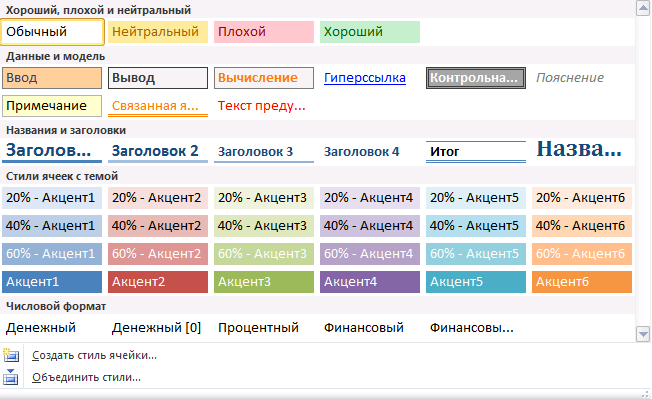
!!! Выполните команду Главная / Стили / Стили ячеек и назначьте ячейке В1 стиль Обычный. |
Создать новый стиль ячейки и задать для него собственные настройки можно с помощью диалогового окна Стиль, вызываемого командой Главная / Стили / Стили ячеек / Создать стиль ячейки…
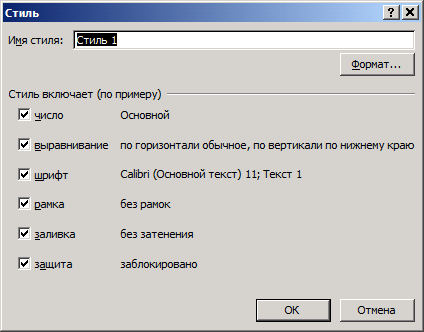
!!! Выполните команду Главная / Стили / Стили ячеек / Создать стиль ячейки…, создайте стиль «Студент» с настройками: шрифт Times New Roman, размер 14, цвет фона – желтый, примените созданный стиль к ячейке В2. |
И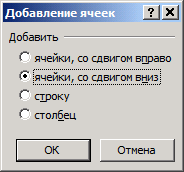 зменить
размеры строк и столбцов можно либо
командами Главная / Ячейки / Формат /
Высота строки… и Главная / Ячейки
/ Формат / Ширина столбца…, либо мышью,
перетаскивая границы строк между
номерами строк или границы столбцов
между номерами столбцов.
зменить
размеры строк и столбцов можно либо
командами Главная / Ячейки / Формат /
Высота строки… и Главная / Ячейки
/ Формат / Ширина столбца…, либо мышью,
перетаскивая границы строк между
номерами строк или границы столбцов
между номерами столбцов.
Команда Главная / Ячейки / Вставить / Вставить ячейки… позволяет вставлять ячейки, строки и столбцы.
!!! С помощью команды Главная / Ячейки / Вставить / Вставить ячейки…вставьте 2 ячейки со сдвигом вниз, 3 строки и один столбец. |
Копирование и перенос информации отдельных ячеек или областей последовательных ячеек с помощью мыши:
Операция |
Результат |
Буксировка рамки выделения |
Перенос информации |
Буксировка рамки выделения при нажатой клавише Ctrl |
Копирование информации |
Буксировка углового квадратика рамки выделения в правом нижнем углу |
Заполнение ячеек однотипной информацией |
Копирование и перенос можно также выполнить через Буфер Обмена.
!!! Выделите ячейки А1, А2 и А3. Перенесите их. Скопируйте эти ячейки с помощью буксировки рамки выделения при нажатой клавише Ctrl и с помощью Буфера обмена. |
Печать выделенной области таблицы
производится командой Файл / Печать
при выборе опции
![]() .
Если таблица не умещается на одной
странице, то ее части печатаются
постранично сверху вниз и слева направо.
.
Если таблица не умещается на одной
странице, то ее части печатаются
постранично сверху вниз и слева направо.
Диалоговое окно Параметры страницы позволяет установить ориентацию страницы, масштабирование, качество печати, размеры полей, настройки колонтитулов, сквозные строки (столбцы) и другие параметры.
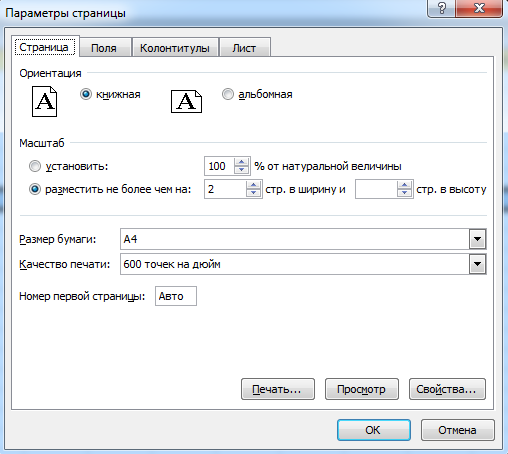
!!! Выполните команду Файл / Печать / Параметры страницы. Установите ориентацию страницы Книжная, поля: верхнее и нижнее – по 2 см, правое – 1,5 см, левое 3 см.
Вставка диаграмм
Если в таблице присутствует область с числовыми данными, например,
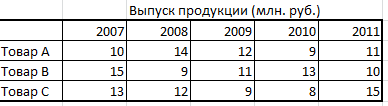
то она может быть представлена в виде диаграммы.

Диалоговое окно Вставка диаграммы вызывается щелчком по кнопке группы Диаграммы, расположенной на вкладке Вставка.
Редактировать диаграмму можно командами контекстного меню.
!!! Введите данные представленной выше таблицы в ячейки MS Excel. Вызовите диалоговое окно Вставка диаграммы. Постройте обычную гистограмму.
Просмотрите оборудование для лабораторной работы и порядок ее выполнения, перейдя по ссылке.
